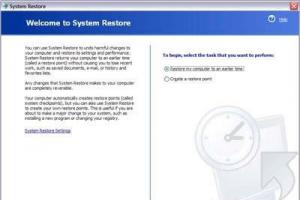Как установить телеграмм на компьютер. Установка Telegram на компьютер Установка программы телеграмм
Установить Телеграмм пользователь может на любое устройство: Айфон, планшет Apple, смартфон с ОС Андроид, компьютер персональный и ноутбук, Windows Phone и другие. Загрузка данного приложения осуществляется с самого начала бесплатно.
Для Айфона
Для загрузки и установки Телеграмм, то есть программы, позволяющей быстро обмениваться сообщениями и делать много других действий быстрее, чем в интернете, нужно всего лишь сделать все согласно инструкции, приведенной ниже:
1.Зайдите в магазин вашего устройства AppStore (он обычно располагается в главном меню).
2.Введите в поисковую строку название «Telegram».
3.В результатах, найденных в магазине, зайдите в тот, который с классическим логотипом бумажного самолетика.
4.Нажмите «Загрузить».
6.Открыв установленный Телеграмм, вы уже становитесь почти участником системы. Остается пройти только шаг быстрой аутентификации, предварительно пролистав вступительное слово разработчиков, водя пальцем горизонтально по экрану смартфона.

7.Теперь останется нажать на «Старт...», далее выберите страну, напишите телефон, нажмите «Далее», введите полученный в сообщении код, опять нажмите на кнопку продолжения («Далее» или «Next»).

Для любого смартфона
Если у вас - смартфон, на который вы собираетесь установить приложение Телеграм:
1.Откройте ваш магазин (ОС IOS (Айфон) открывают AppStore, Андроид - GooglePlay, для Windows Phone – Windows Store).
2.Введите в строке, предназначенной для поиска, название искомого приложения: «Telegram» или «Telegram Messenger».

3.Когда поиск выдаст свои результаты, нажмите на тот, который рядом с логотипом, похожим на бумажный самолетик на голубом фоне (под логотипом написано «Telegram messenger LLC»).

4.Нажмите «Установить».
5.Нажмите на ставшую доступной кнопку «Продолжить».
6.Выберите на следующем этапе страну, в которой находитесь.
7.Введите свой телефонный номер.
8.Повторите пункт №5.
9.Установка закончена. Если после этого вы увидите подтверждающий вопрос установщика, верно ли введен номер телефона, проверьте и нажмите «Продолжить».
10.Дождитесь кода, который чаще всего без всяких проблем приходит в виде СМС-сообщения в течение пары минут. Если код так и не пришел, а номер и страну вы указали правильно, нажмите «Позвонить» и вы получите голосовой вызов - при поднятии трубки включится специальная запись мужского или женского голоса, который и продиктует вам код.
11.Введите код в следующее окно вашего диалога с программой установки мессенджера, вне зависимости от того, каким способом вы его получили.
Для всех
Ниже представлено универсальное руководство «Как установить Телеграмм» практически на любое устройство, для этого предназначенное:
1.Зайдите в интернет-браузере на официальный публичный сайт компании, имеющей права на программу Телеграм: telegram.org
2.Теперь вам нужно осуществить выбор, то есть перейти в нужный раздел, в зависимости от того, на основе какой операционки работает ваше устройство (комп, ноут, телефон...). У вас есть такие варианты: Андроид Айфон (в том числе и Айпад), WP, для Linux, веб-версия (она относится к тем прогам, которые не нуждаются в установке), Mac.

3.Нажмите на кнопку «Загрузить...» (то же, что и «Get»).
4.Откройте тот файл, что был вами скачан на предыдущем шаге (в некоторых случаях он может открыться сам автоматически).
5.При возникновении окна с выбором языка установки выберите наиболее подходящий для вас.
Для компьютера
Чтобы установить Telegram на компьютер:
1.Проверьте, чтобы у вас на устройстве была ОС Windows XP или более новая версия, Линукс либо Mac.
Помните, что версия для компьютера иногда называется Desktop!
2.В следующем окне (если загрузка начнется успешно) нужно будет выбрать желаемый язык.
3.Нажмите на кнопку «Начать» или «Start messaging».
4.Введите свою страну, номер телефона, потом - секретный код, то есть выполните все действия, которые завершают процесс регистрации в системе Телеграмма в любом из выбранных вариантов установки.
Русификация
Чтобы установить русский язык в Телеграмм, нужно воспользоваться услугами бота:
- Сначала зайдите в программу, предварительно установленную по одной из описанных выше инструкций.
- Запишите в поле поисковика вашего Телеграмма одну из команд: «@telerobot», «@telerobot_bot».
- Когда программа найдет робота-бота Антона, добавьте его к себе в контакт-лист как друга, знакомого, сотрудника...
- Начните диалог с ботом, как с любым другим пользователем в Телеграм.
- Далее внимательно читайте, что предлагает вам сделать эта программа, и следуйте ее инструкциям.
Например, чтобы вам сразу же был отправлен файл локализации (так называется русифицирующий файл), нужно написать роботу сообщение (оно же является командой) с названием вашей ОС. Например: «locale ios», «locale Android» и т. д. - Когда в том же чате к вам придет файл, который называется «Russian.strings», сохраните его на устройство. С его помощью вы сможете установить управление программой на русском языке.
- После закачки файла следует по нему тапнуть (на него нажать), чтобы перейти в следующему шагу процесса установки. Перед вами появится новое диалоговое окно, в котором потребуется выбрать пункт "Apply Localization".
Прочитав все наши указания и верно выполнив их, вы наверняка знаете теперь, как менять язык в Telegram. Если теперь вам нужна информация по поводу использования этого приложения, .
Популярное приложение для обмена сообщениями, совершения звонков и пересылки медиафайлов. Одним из главных преимуществ мессенджера является высокая степень защиты. Существуют версии программы не только для мобильных платформ, но и для ПК. О том, как установить Telegram на компьютер, пойдет речь в данной статье.
Установка клиента Telegram для ПК
Клиент Телеграмма необходимо скачивать с официальной страницы https://telegram.org/ либо с проверенных источников. С малоизвестных ресурсов желательно программу не загружать, ведь присутствует риск получения вируса. Мессенджер совместим не только с операционной Windows, но и с ПК на Linux и MacOS.
Как только дистрибутив будет загружен, можно начинать установку. Она ничем не отличается от других программ, достаточно следовать инструкции. Весь процесс займет не более двух минут. В первом окне необходимо выбрать путь установки, изначально это системная папка, но можно указать и любую другую, в том числе и с русскими символами в названии. Затем нужно три раза нажать кнопку Next во всплывающих окнах, дождаться окончания установки и закрыть окно.
Портативная версия
Также существует портативная версия клиента Telegram для компьютера или ноутбука под управлением операционной системы Windows. Скачивается архив, в котором находится единственный файл с расширением.exe. Его достаточно перекинуть в любую папку на компьютере или переместить на флешку. Если вы хотите знать о том, как поставить Телеграмм на компьютер без установки» то портативная версия - идеальный вариант. В остальных нюансах он никак не отличается от стационарной версии.
Скачать Telegram Portable
Нюансы использования Telegram на компьютере
У версии Telegram для персональных компьютеров присутствует два ограничения: невозможность совершения и принятия звонков и отсутствие функции секретного чата. Но у клиента для ПК имеется важное преимущество - функция поиска картинок для фона. Среди прочих достоинств выделяется удобство работы. Посты для групп гораздо легче печатать с использованием компьютерной клавиатуры.
Мессенджер Telegram появился в 2013 году. Тогда же его создатель Павел Дуров разместил в общем доступе свою переписку с братом, зашифрованную по технологии MTProto, с условием: кто обойдет шифрование и прочитает переписку - получит $200 000. Пробовали многие, но взломать переписку никому не удалось. Эта технология и сейчас лежит в основе шифрования сообщений Телеграм - мессенджера, который позиционируется как самый безопасный в мире.
- Как скачать и установить Телеграм на компьютер: пошаговая инструкция
- Как скачать Телеграм на русском языке
- Портативная версия Телеграм
- 5 интересных фактов о Телеграм
- ТОП-10 преимуществ Телеграм перед другими мессенджерами
- Регистрация в Телеграм
- 5 проблем с Телеграм и способы их решения
С помощью Телеграм можно писать сообщения, а также звонить друг другу и обмениваться медиафайлами. Кроме того, мессенджер позволяет создавать каналы, использовать секретные чаты и многое другое.
Существуют разные версии Телеграм - для смартфонов, планшетов, а также для персональных компьютеров. Версия для ПК до недавнего времени имела два ограничения - невозможность звонить и создавать секретные чаты, но с мая 2017 года появилась возможность совершать звонки через десктопную версию Телеграма. Функция секретных чатов также стала доступна в последних версиях мессенджера. Таким образом, сейчас вы можете использовать телеграм на ПК безо всяких ограничений.
Как скачать и установить Телеграм на компьютер: пошаговая инструкция
Первое, что нужно сделать для установки Телеграм - скачать программу. Это просто, но всё же у некоторых пользователей возникают проблемы. Поэтому мы расскажем, как найти Телеграм и скачать безопасно.
1. Перейдите на официальный сайт и начните загрузку. Если вы используете Windows, выберите пункт «Telegram для Windows»
, а также вашу версию операционной системы.
2. Нажмите на кнопку: “установить”
и дождитесь окончания процесса установки.
- После скачивания откройте программу установки и следуйте инструкции. Принцип установки Телеграм не отличается от других программ: если вы не первый раз что-то скачиваете, то этот процесс пройдет без трудностей. Нужно выбрать папку для загрузки (она задается по умолчанию, но ее можно изменить), после чего несколько раз нажать на «Next ».
Кстати, скачивать и устанавливать Телеграм нужно только для ПК. На смартфоне им можно пользоваться без установки программы.
Как скачать Телеграм на русском языке
Первая стандартная версия Телеграм не имеет русского языка. Весь интерфейс мессенджера был представлен на 7 языках, но «великого и могучего», в этом списке долгое время не было. Если нужна именно русская версия, то вот несколько решений:
1. Перейдите на сайт telegram-store.com или load-soft.com и скачайте Телеграм на русском для нужной системы: пк, андроид и т.п.
2. Если вы уже установили официальную версию, то можете сами активировать русский язык. Для этого создайте новый канал с ботом по имени - @telerobot. Вам сразу предоставят готовые смс. Выбираете нужное вам и в ответ придет сообщение с файлом. Скачайте его и откройте настройки телеграм. Наберите на клавиатуре «loadlang» и в открывшемся окне выберите файл Russian.string (он находится в папке «Загрузки») Всё, теперь у вас Телеграм на русском.
Портативная версия Телеграм
Существует также портативная версия клиента Telegram для ноутбука или ПК с операционной системой Windows. От вас требуется всего лишь скачать на официальном сайте архив tportable.0.8.38.zip с одним-единственным файлом, имеющим расширение.exe. Этот файл нужно переместить в любую папку на вашем компьютере или на флешку. Отличный вариант, позволяющий использовать Телеграмм на компьютере без установки.
1. Программа скачана более 100 миллионов раз. Количество сообщений, отправляемых через телеграм каждый день, составляет 15 миллиардов.
2. Мессенджер отличается возможностью создать группу из 200 человек, а также супергруппы из 1000 человек. Для сравнения: Whatsapp «осилит» только 100 человек.
3. В Гонконге Телеграм использовали во время протестов и митингов. Раньше участники договаривались в фейсбуке или твиттере, но их быстро вычисляли власти, и митинги подавлялись. Телеграм же взломать и расшифровать практически невозможно, поэтому митингующие общаются именно в нём. По этой же причине у Павла Дурова даже начались проблемы со спецслужбами: его обвинили в том, что мессенджер Телеграм используют для переговоров террористы.
4. Когда WatsApp «упал» из-за технических неполадок на 4 часа, Телеграм скачали 5 миллионов человек. За неделю он распространился на 48 стран и до сих пор удерживает свои позиции.
5. Телеграмом пользуются в основном за рубежом. На Россию приходится всего 3% от всех пользователей.
Популярность мессенджера тесно связана с его преимуществами.
ТОП-10 преимуществ Телеграм перед другими мессенджерами
1. Телеграм - самый быстрый из мессенджеров
2. Телеграм дает возможность удалять сообщения (причем как на своем компьютере, так и на компьютере получателя)
4. Использует минимум трафика, не скачивает ничего лишнего.
5. Сообщения никогда не теряются.
6. Вся перпииска и файлы сохраняются в облаке.

8. Автосинхронизация на любом устройстве.
9. Возможность создавать каналы и делиться информацией с неограниченным количеством пользователей.
10. Автосохранение черновика, а также возможность редактирования уже отправленных сообщений.
И это далеко не полный список преимуществ Телеграма перед другими мессенджерами!
Регистрация в Телеграм
Вы успешно скачали и установили Телеграм на компьютер. Теперь нужно создать свой аккаунт и вы сможете пользоваться вашим новым мессенджером. Процесс регистрации сведен к минимуму. Всё, что требуется - номер телефона. Никаких логинов и паролей. Аккаунт создаётся автоматически.
Итак, приступим.
1. Запустите Телеграм с ярлыка на рабочем столе. Откроется окно, в котором нужно нажать кнопку «Start Messaging»
2. Следующий экран предлагает нам ввести номер телефона к которому будет привязан телеграм и на который придёт смс с кодом активации. Вводим! 3. На указанный вами номер придет код активации. Вводите его и всё - у вас есть персональный аккаунт.
3. На указанный вами номер придет код активации. Вводите его и всё - у вас есть персональный аккаунт.
Теперь вы можете пользоваться всеми возможностями мессенджера Телеграм.
5 проблем с Телеграм и способы их решения
Закон Мёрфи гласит: «Если может случится что-то плохое, то это случится». В любой программе у некоторых пользователей возникают трудности с регистрацией.
Проблема 1. Не приходит смс с кодом подтверждения.
Позвонить по номеру, указанному на официальной странице или на начальной странице регистрации в программе. (Менеджер продиктует вам код и вы активируете аккаунт.)
Проблема 2. Отказ запуска приложения.
Убедитесь, что скачали нужную версию мессенджера для вашей ОС. При необходимости, переустановите телеграм. Также можно попробовать временно отключить антивирус - проблема может заключаться именно в нем.
Проблема 3. Сообщение об ошибке
Как правило, Телеграм сам разъясняет суть проблемы во всплывающем сообщении. Причиной может быть ошибка авторизации или некорректное использование возможностей Телеграма. Рекомендуется выйти из мессенджера и перезапустить его.
Проблема 4. Не могу отправить сообщение.
- Вас подозревают в рассылке спама (К примеру: вы отправляете одинаковое смс пользователям, которых нет у вас в контактах).
- Вас заблокировал пользователь (К примеру: вы поссорились с девушкой; в таком случае купите ей цветы и шоколадку. И может быть она достанет вас из чёрного списка. А пока вы в ЧС, написать нельзя, увы.)
- У вас отсутствует подключение к интернету (Проверьте, вы платили провайдеру в этом месяце?
- Если вы хотите отправить сообщение человеку не из своего списка контактов, то можете получить сообщение «К сожалению, вы можете отправлять сообщения только взаимным контактам»). Это ограничение Телеграма, имеющее цель защиты пользователей от спама. Иногда проблемы с сообщениями возникают при использовании секретного чата, а бывает, что они переносятся на работу с самыми обычными чатами. Чтобы установить такую ошибку, отключите все установленные моды и плагины и перезапустите приложение Телеграмм.
Проблема 5. Сбились настройки в Телеграме/Телеграм не работает онлайн
- Иногда это происходит из-за неправильно установленного времени. Зайдите в панель задач щелкните на значок “Дата и время”, затем нажмите “Изменение настроек даты и времени”, перейдите во вкладку «Время по Интернету» и выберите “Изменить параметры”, затем нажмите на “Синхронизировать с сервером в Интернете”.
- Если проблема не во времени, скачайте и переустановите Телеграм. (Возможно вы скачали программу на сомнительном источнике и она имеет баги. Лучше скачать телеграм бесплатно по указанным выше ссылкам и установите его заново. Все ваши контакты сохранятся, так как они привязаны к номеру, а не к ПК.)
Надеемся, наше руководство ответило на все ваши вопросы, и вы установили Телеграм без проблем (а если они и возникли, то вы их успешно решили). Если же вы не нашли здесь описание своей проблемы, то советуем зайти на сайт telegram-online.ru. Там описаны все возможные трудности с Телеграмом, которые только могут возникнуть.
Установить Телеграмм на компьютер бесплатно на русском языке и пользоваться приложением на полную очень просто. Для установки Telegram на свой компьютер или ноутбук, специальных знаний не требуется! Весь процесс займет не более 5 минут!
Первым шагом следует определить, какая операционная система установлена на вашем девайсе. Сделать это довольно просто, вы сможете увидеть это просто посмотрев на заставку во время запуска системы.
Выберите вашу систему и скачайте установочный файл по соответствующей кнопке ниже.
Стоит отметить, что для Microsoft Windows установочный файл унифицирован. Он подходит для всех версий операционной системы.
На Mac OS мы рекомендуем использовать вам версию Телеграм, доступную в App Store, так как это является более простым вариантом для установки - подробнее вот тут: Кстати, в отличии от UWP приложения на Виндовс, показывает отличную стабильность работы.
Обратите внимание на разрядность вашей системы. Проверить её можно, введя в Терминале команду $ uname -a
Инструкции по установке
Установить Телеграмм на компьютер бесплатно и на русском языке можно очень просто. Классические варианты установки для каждой из ОС работают и в данном случае. Ниже мы приведем полезные рекомендации для трех самых популярных операционок.
Microsoft Windows
Установка приложения на культовую систему от разработчиков из Редмонда имеет множество доступных вариантов:
- Классический EXE файл подробнее вот тут - ;
- Фирменное UWP приложение, которое доступно только для Windows 10;
- Портативная версия программы.
Если вы планируете использовать приложение на домашнем или рабочем компьютере, мы настоятельно рекомендуем вам использовать первый вариант. Почему? Причина довольно прозаична, приложения из магазина Виндовс не отличаются хорошей стабильностью работы и вылетают с завидной регулярностью. К сожалению подобная участь постигла и Телеграмм. Поэтому только «классическая» установка.
OS X от Apple
Для главного антагониста предыдущей системы доступно всего 2 варианта для установки мессенджера:
- Программа из App Store;
- Установочный DMG - образ.
Выбирая путь наименьшего сопротивления, мы рекомендуем вам воспользоваться первым вариантом. Приложения из App Store, как правило, отлично оптимизированы и работают без малейших нареканий, даже на стареньких макбуках.
Если же вы все-таки предпочитаете «ручную» установку, то загружайте и монтируйте специальный dmg - образ с приложением.
Хотите разобраться подробнее? Вот наша пошаговая инструкция по тому, как пользоваться компьютерах.
Linux и Co
Система для тех, кто не ищет легких путей. Такое мнение бытовало о Линукс еще несколько лет назад. Однако сегодня, с выходом огромного количества удобных и быстрых дистрибутивов, таких как Ubuntu и Mint, ситуация в корне изменилась. Сейчас перед тем как поставить Телеграмм на компьютер с Linux, нужно выбрать один из 2-х простых способов:
- Ввести специальные команды для Терминала (аналога командной строки на Виндовс);
- Скачать установочный пакет.
Обилие различных дистрибутивов сыграло в данном случае и обратную роль. Далеко не всегда удается без проблем смонтировать установочный файл с Телеграмм на компьютер с ОС от Canonical. Поэтому по нашему субъективному мнению, установка мессенджера через терминал куда проще и надежнее.
Полный список команд для Терминала и обзор приложения вы найдете в нашей статье о .
Русский язык в приложении
На сегодняшний день русская локализация доступна только на мобильных клиентов мессенджера, так что вопрос того, как бесплатно установить Телеграмм на ноутбук на русском языке остается открытым. Решением же данного вопроса по-прежнему является загрузка и установка специального файла локализации, который вы найдете по кнопке ниже.
Процедура применения локализации одинакова для всех ОС:

Кроме этого, есть еще и другой способ получить заветный файл. Это обращение к специальным роботам. Наиболее популярны из них два:
- @telerobot
- @ruslangbot
Для того чтобы они прислали локализацию, вам нужно подключиться к ним и выбрать нужную ОС и язык.
Также стоит отметить, что процесс установки Телеграмма на компьютер в 99% случаев проходит без каких-либо ошибок и трудностей. Все максимально просто и понятно. И сегодня мы разобрались вместе с вами, как скачать и установить программу Telegram на компьютер с любой ОС. Если же у вас еще остались вопросы, задавайте их в комментариях к данной статье и мы с удовольствием ответим на них!
Этот мессенджер на текущий момент очень популярен из-за своей защищенности, синхронизации всех данных, секретным чатам и т.д. Поэтому разработчики сделали программы под большинство ОС: Windows, Linux, MacOS, Android, iOS, Windows Phone и т.д. Установить приложение Телеграмм очень легко, нужно перейти по ссылке, представленной на странице и выбрать нужную платформу.
Изначально в мессенджере нет русского языка, но его можно легко поставить. Для этого нужно найти соответствующего бота, которых на данный момент 2 и послать определенную команду. После этого он пришлет файл с русификацией мессенджера. Его нужно будет распаковать и скопировать в папку с приложением, а затем в настройках выбрать русский язык . Все необходимые действия произведены и вы можете начинать общение. Нужно добавить своих знакомых и друзей в контактный лист, скачать несколько наборов стикеров, вступить в определенные чаты и каналы. Также разработчики представили ряд игр в этом мессенджере.

Так выглядит директива для файла локализации на iOS
Характеристики
- Мессенджер имеет специальный режим «секретный чат», в котором можно включить таймер самоуничтожения сообщений;
- Вся информация хранится в «облачном хранилище», поэтому имеется доступ к своему аккаунту с любого устройства;
- Ограничений на объем информации — нет;
- Возможность добавления в чаты до 5000 человек;
- Все, что нужно — это номер мобильного телефона для регистрации.